VeraCrypt je bezplatný nástroj pro šifrování disku s otevřeným zdrojovým kódem představený společností IDRIX který je kompatibilní s Mac OS, operačními systémy Windows a Linuxem, včetně Ubuntu 22.04. Vytvoří a připojí virtuální disk ve formě souboru. Šifrování, které provádí VeraCrypt, je transparentní, automatické, v reálném čase a je založeno na několika algoritmech.
Instalace a použití VeraCrypt na Ubuntu 22.04 budou podrobně popsány v tomto článku.
Instalace Veracrypt na Ubuntu 22.04
Chcete-li nainstalovat Veracrypt na Ubuntu 22.04, pečlivě postupujte podle níže uvedených kroků.
Krok 1:Aktualizujte balíčky Ubuntu
Nejprve stiskněte „CTRL+ALT+T“ otevřete terminál a aktualizujte balíčky Ubuntu APT:
$ sudo apt update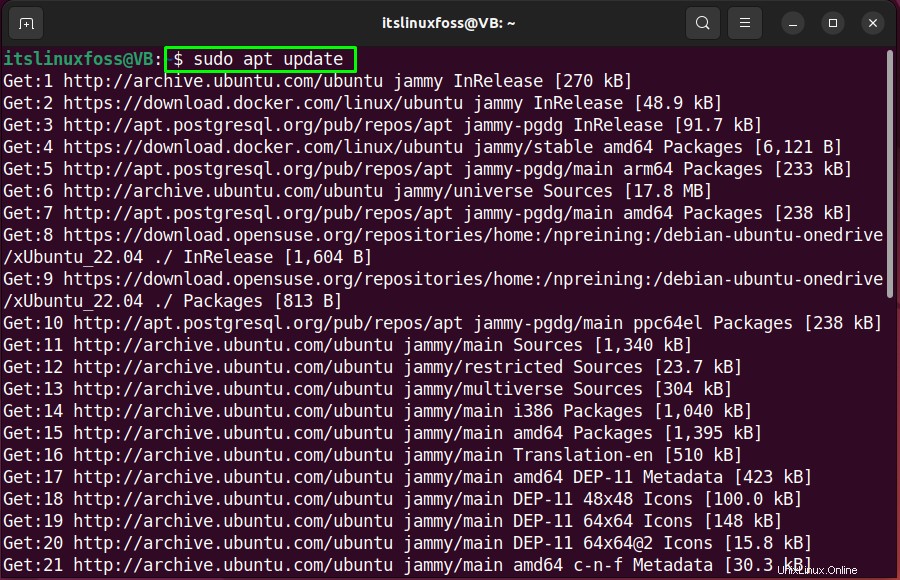
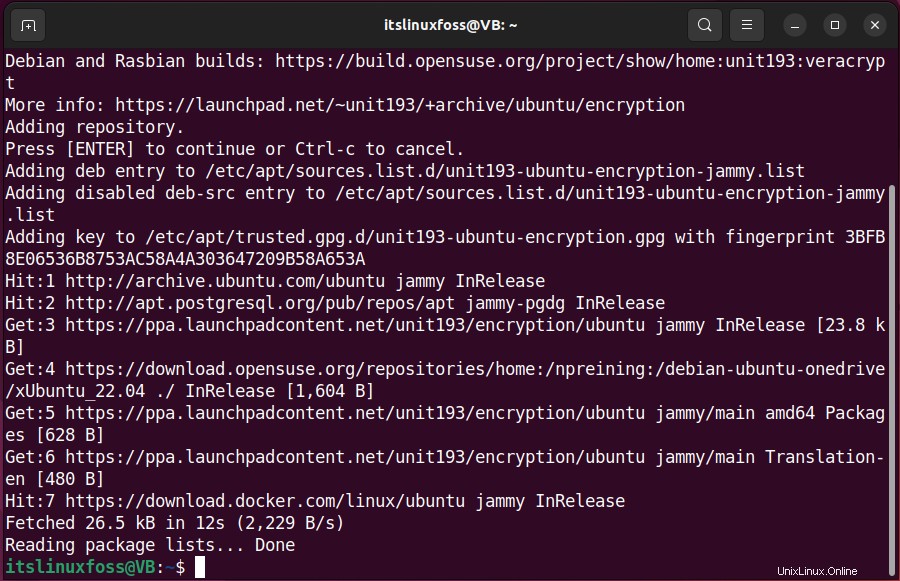
Krok 2:Přidejte úložiště unit193
V dalším kroku přidejte „unit193 ” úložiště, které obsahuje VeraCrypt:
$ sudo add-apt-repository ppa:unit193/encryption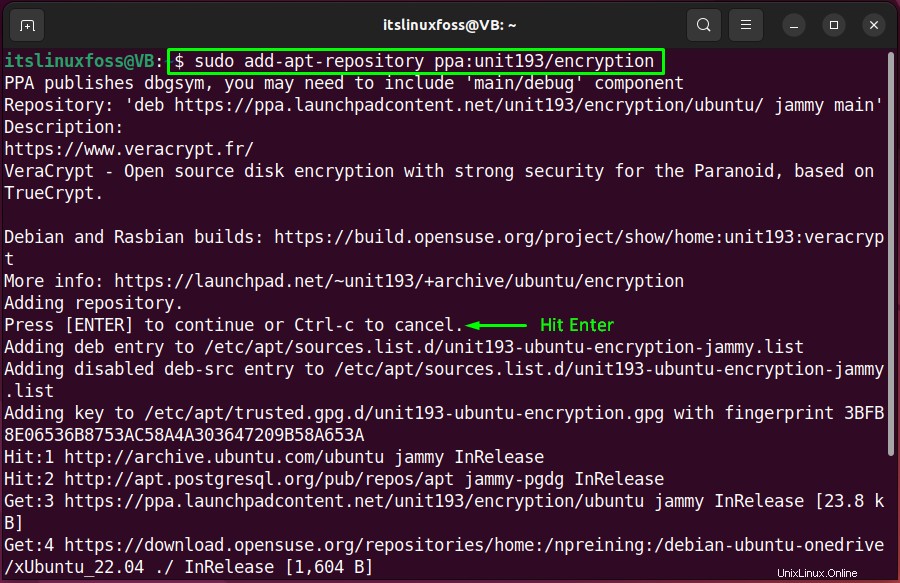
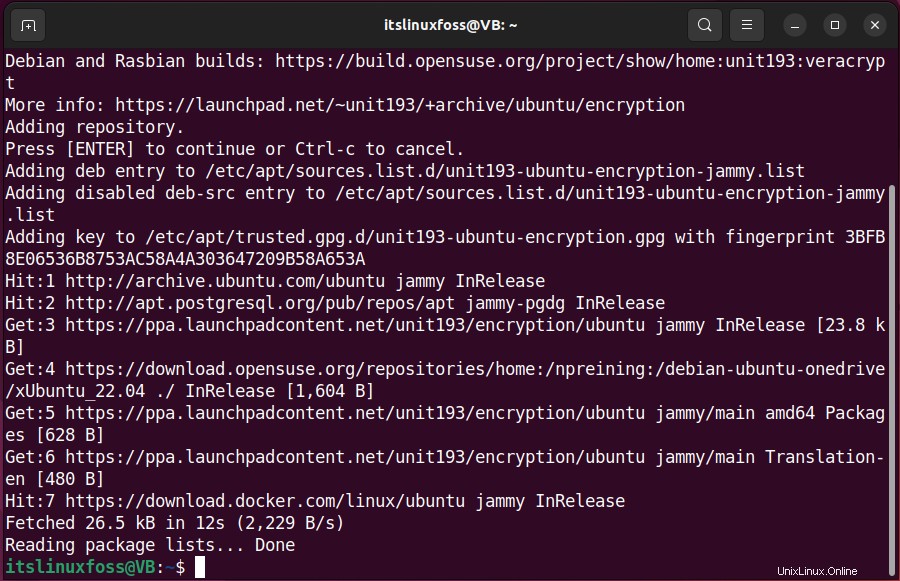
Krok 3:Aktualizujte systémové balíčky
Po přidání zadaného úložiště znovu aktualizujte systémové balíčky:
$ sudo apt update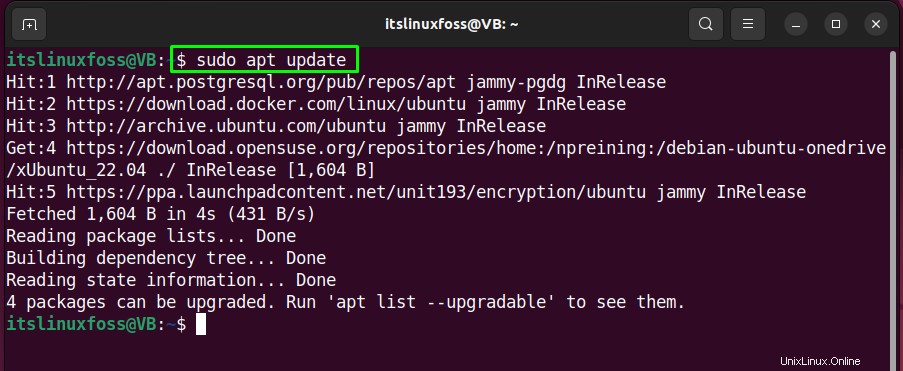
Krok 4:Nainstalujte VeraCrypt
Nakonec nainstalujte VeraCrypt pomocí níže uvedeného příkazu:
$ sudo apt install veracrypt -y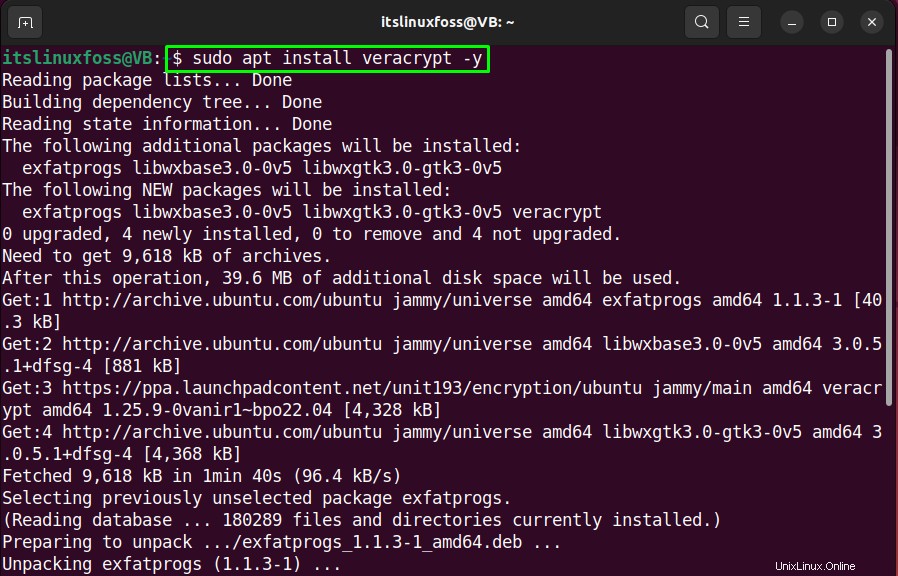
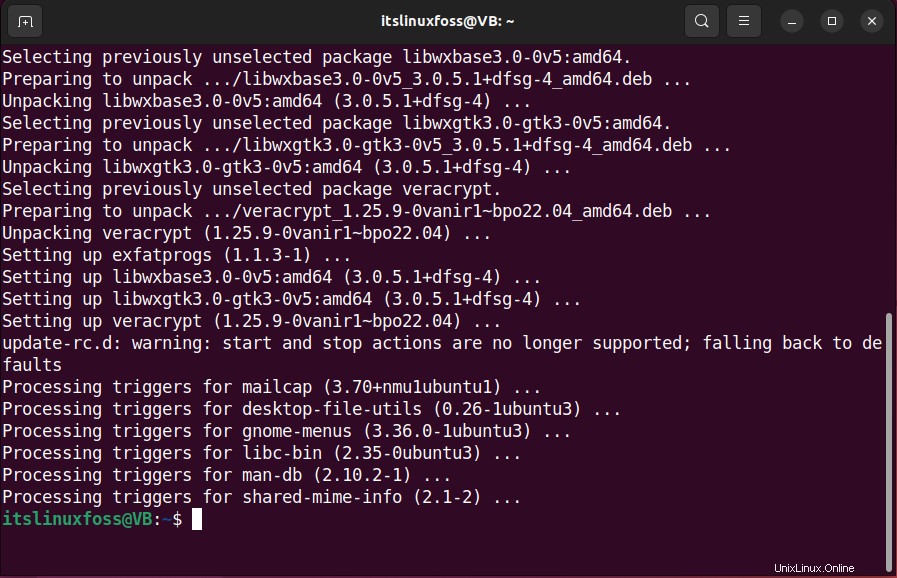
Daný výstup naznačuje, že jsme úspěšně nainstalovali VeraCrypt. Pojďme se podívat na způsob, jak jej použít.
Jak používat VeraCrypt na Ubuntu 22.04
Chcete-li použít VeraCrypt a vytvořit nový svazek, postupujte podle kroků uvedených níže.
Krok 1:Otevřete VeraCrypt
Nejprve vyhledejte „VeraCrypt “ v části „Aktivity ” a otevřete ji:
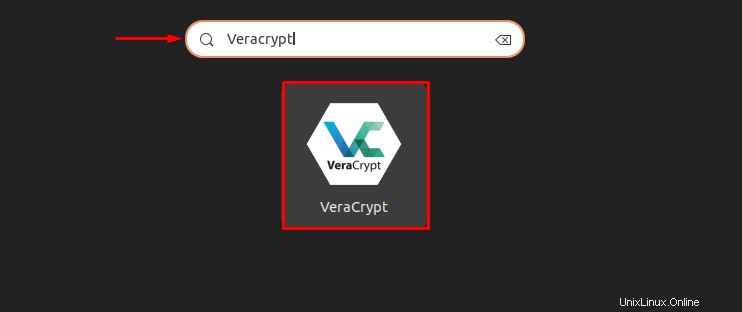
Krok 2:Vytvořte nový svazek
Jak můžete vidět, Veracrypt je efektivně spuštěn na našem systému Ubuntu 22.04. Nyní vytvořte nový svazek kliknutím na „Vytvořit svazek tlačítko “:
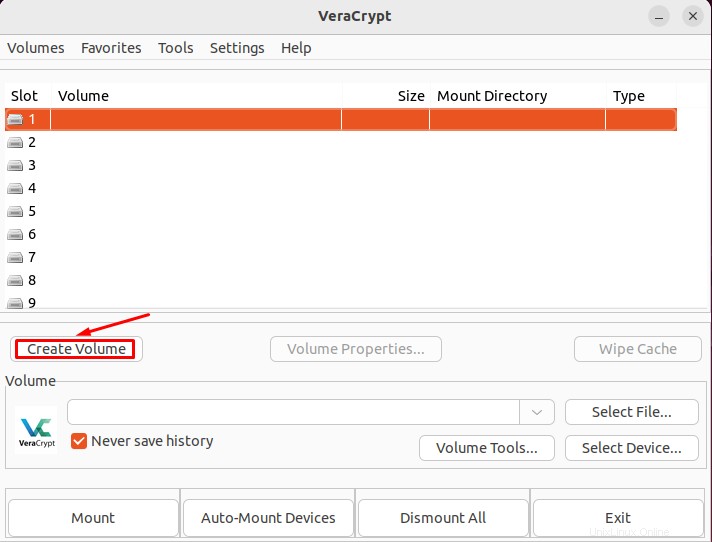
Jakmile tak učiníte, „VeraCrypt Volume Creation “ se objeví na obrazovce průvodce. Vyberte „Vytvořit kontejner pro šifrované soubory “ a klikněte na „Další tlačítko “:
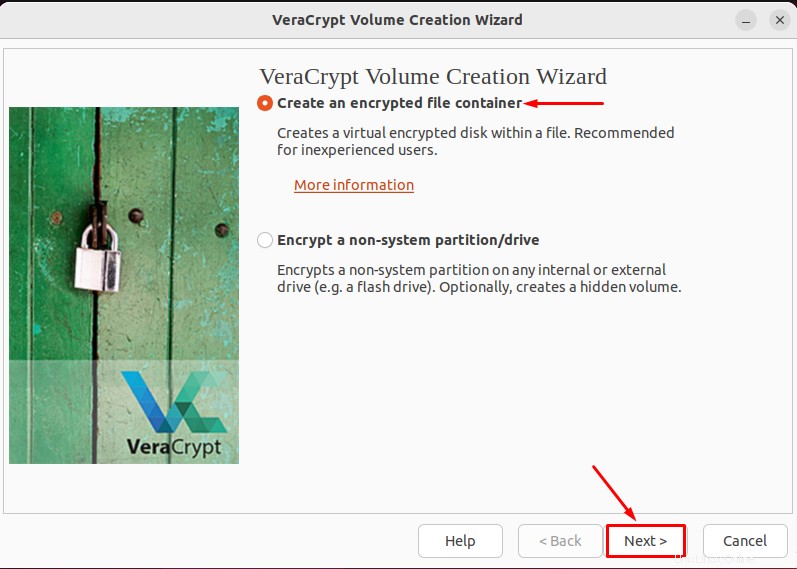
Krok 3:Nastavte typ hlasitosti
Vyberte typ svazku, jak jsme vybrali „Standardní svazek VeraCrypt “ a klikněte na „Další tlačítko “:
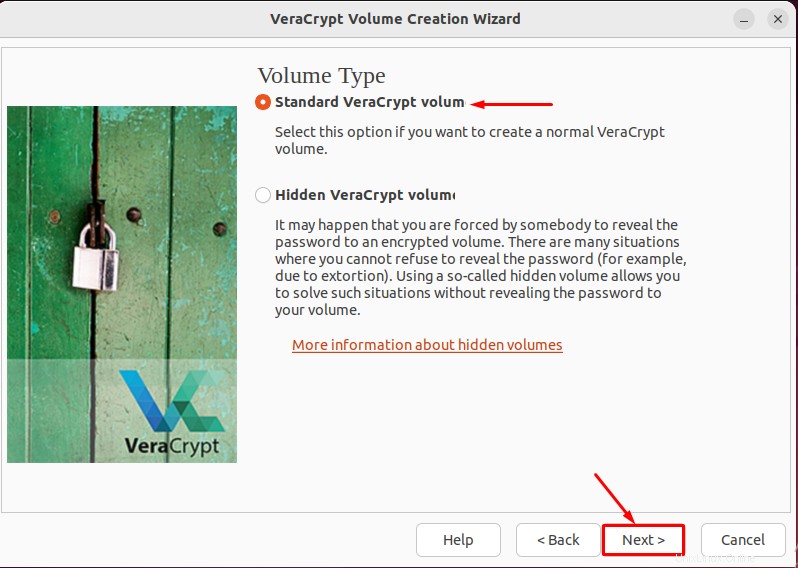
Krok 4 Vyberte nebo vytvořte soubor VeraCrypt
Klikněte na „Vybrat soubor ” a vytvořte a vyberte soubor svazku VeraCrypt:
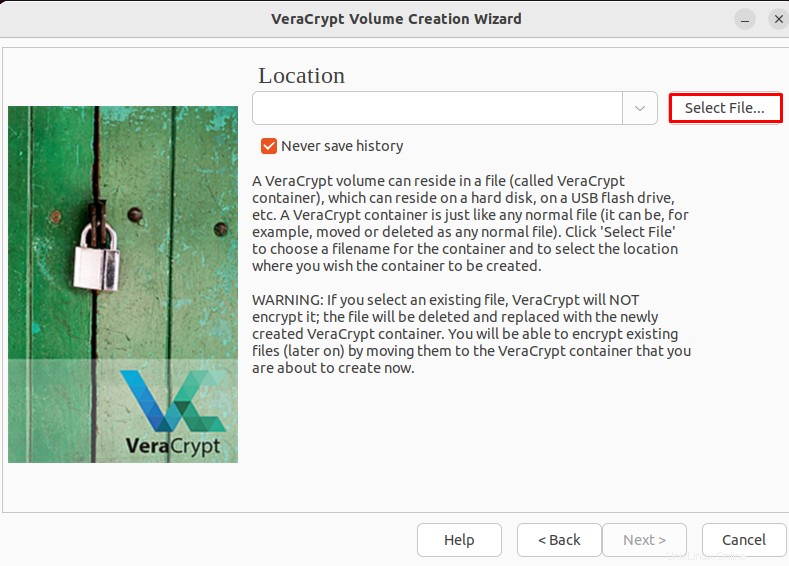
Přidejte název souboru, jak jsme použili „Veracrypt “ a klikněte na „Uložit tlačítko “:
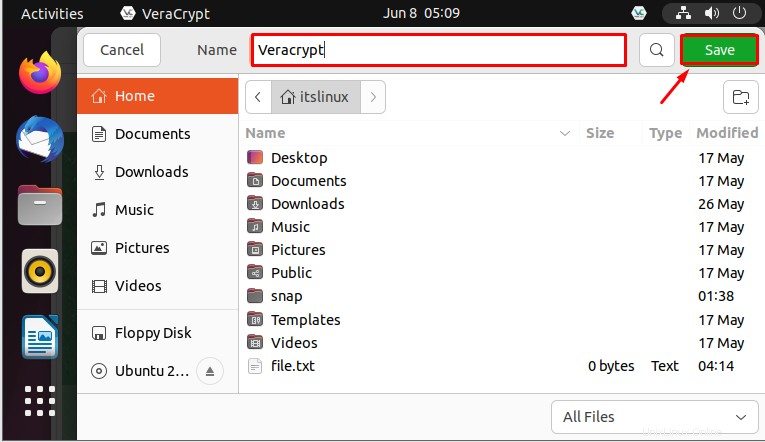
Přidejte cestu k nově vytvořenému souboru do pole „Umístění “ a klikněte na „Další tlačítko “:
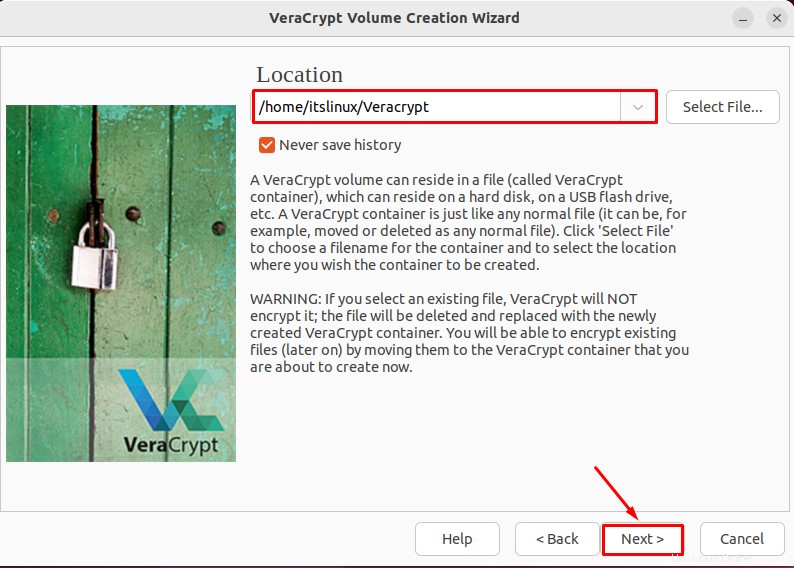
Krok 5:Vyberte možnost Šifrování
Vyberte požadovaný „Šifrovací algoritmus “ a „Hashovací algoritmus “ z příslušných rozbalovacích nabídek a klikněte na „Další " knoflík. Vybrali jsme například „AES “ jako šifrovací algoritmus a „SHA-512 ” jako hash algoritmus:
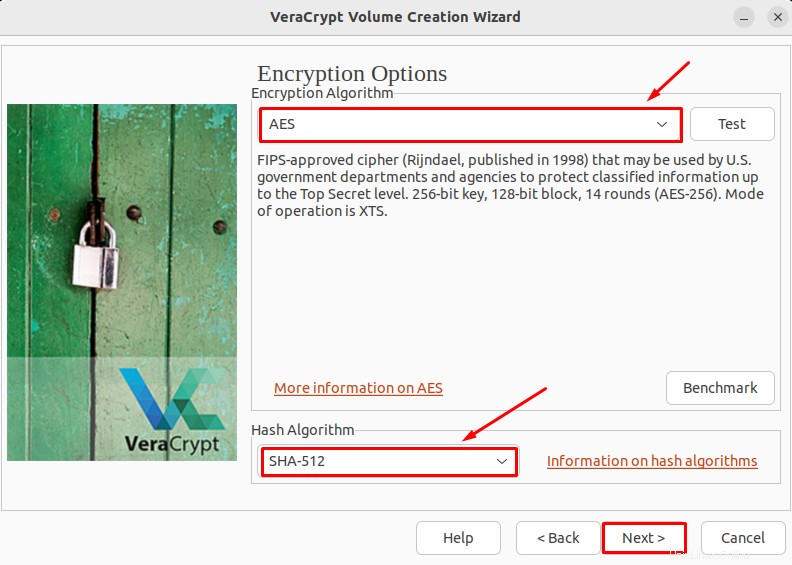
Krok 6:Nastavte velikost hlasitosti
Nastavte velikost svazku a klikněte na „Další tlačítko “:
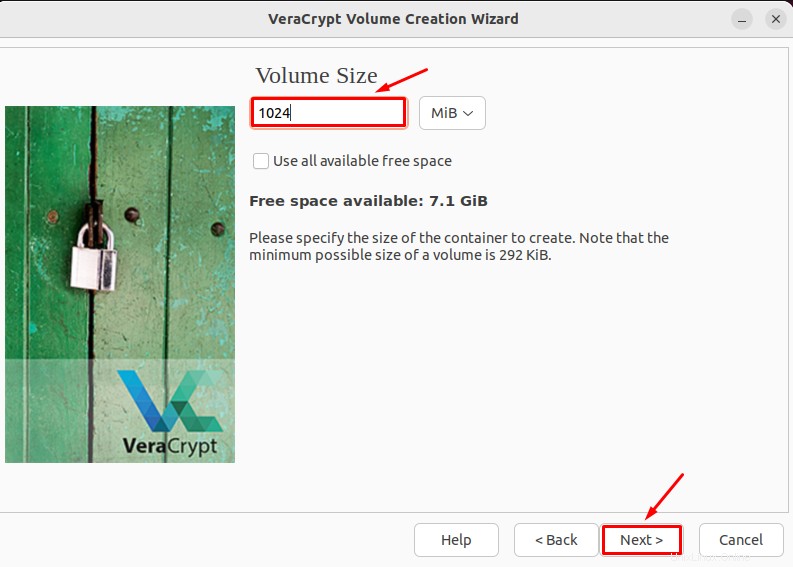
Přidejte a potvrďte nové heslo a uložte jej kliknutím na „Další tlačítko “:
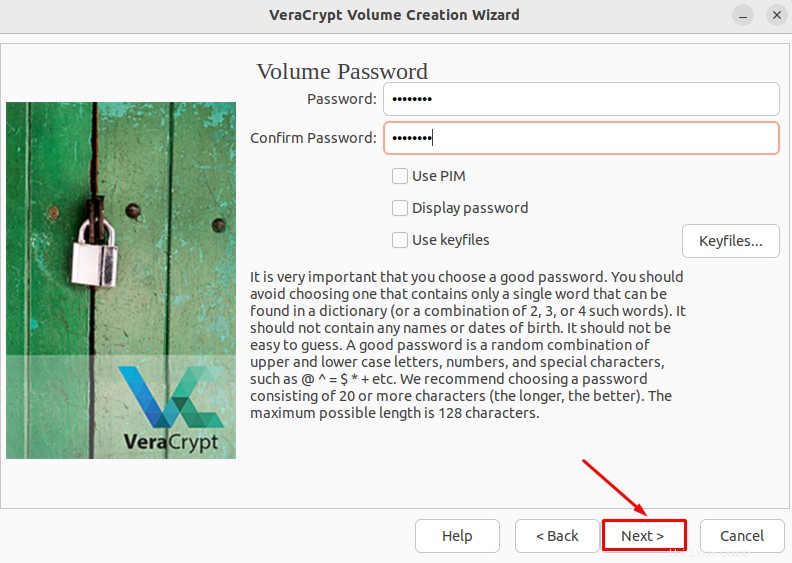
Krok 7:Vyberte možnost Formát hlasitosti
Vyberte Formát svazku, protože jsme vybrali „LinuxExt4, “ a poté klikněte na „Další tlačítko “:
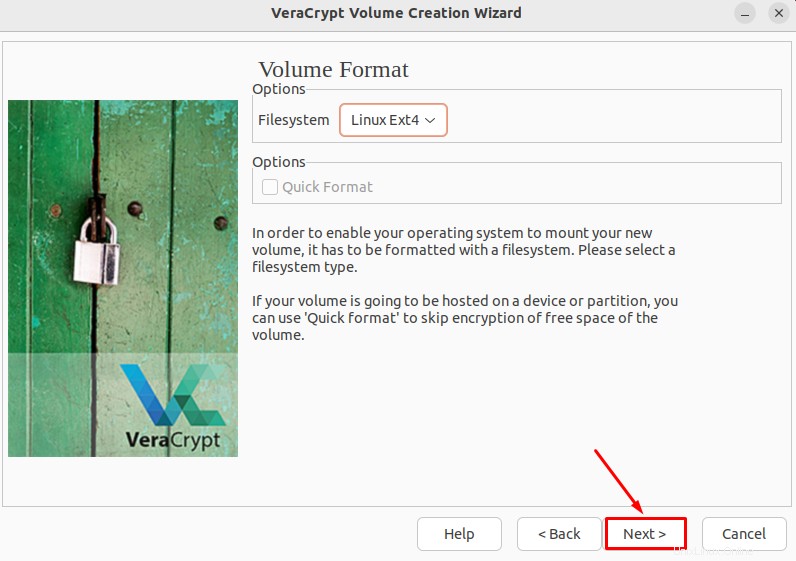
Po nastavení formátu systému souborů vyberte „Připojím svazek pouze v systému Linux “ jako „Více platforem “ a přejděte na další krok stisknutím tlačítka „Další “:
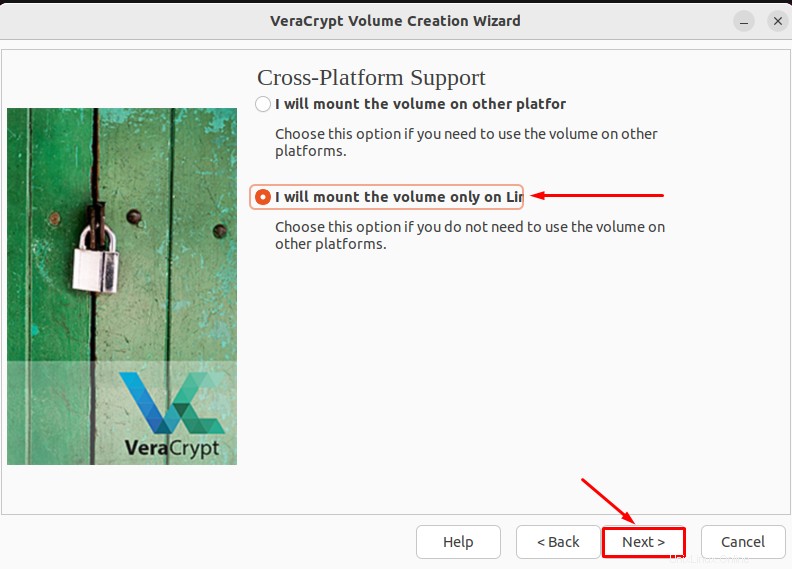
Přečtěte si zvýrazněné „DŮLEŽITÉ “ a klikněte na „Formátovat ” pro dokončení procesu vytváření svazku:
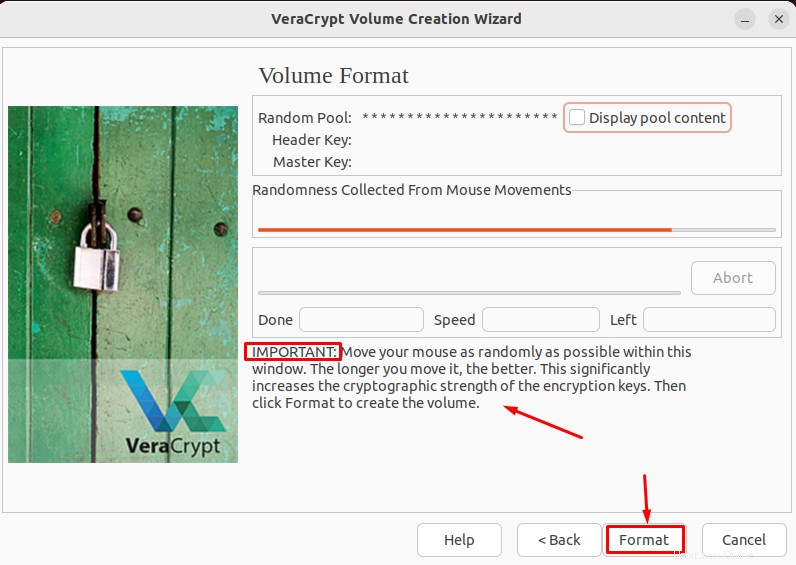
Jak můžete vidět, úspěšně jsme vytvořili nový svazek pomocí VeraCrypt. Klikněte na „OK ” pro posun vpřed:
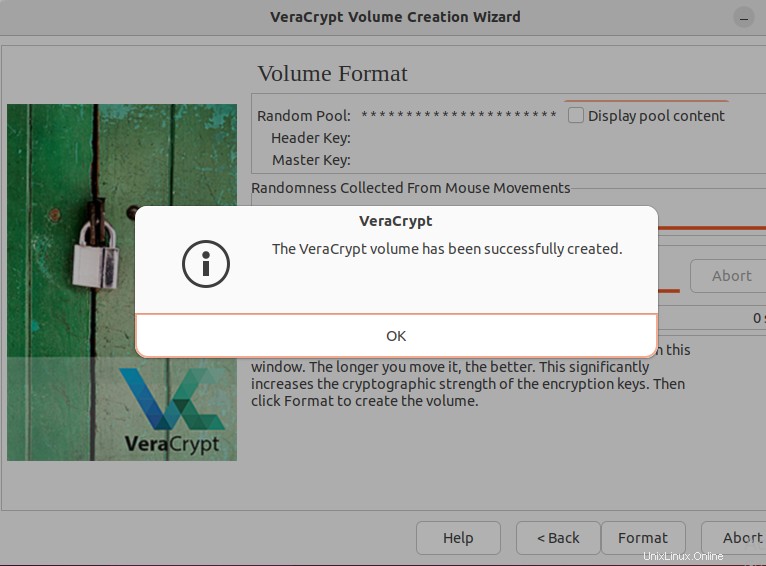
Zavřete „VeraCrypt Volume Creation ” stisknutím tlačítka „Konec tlačítko “:
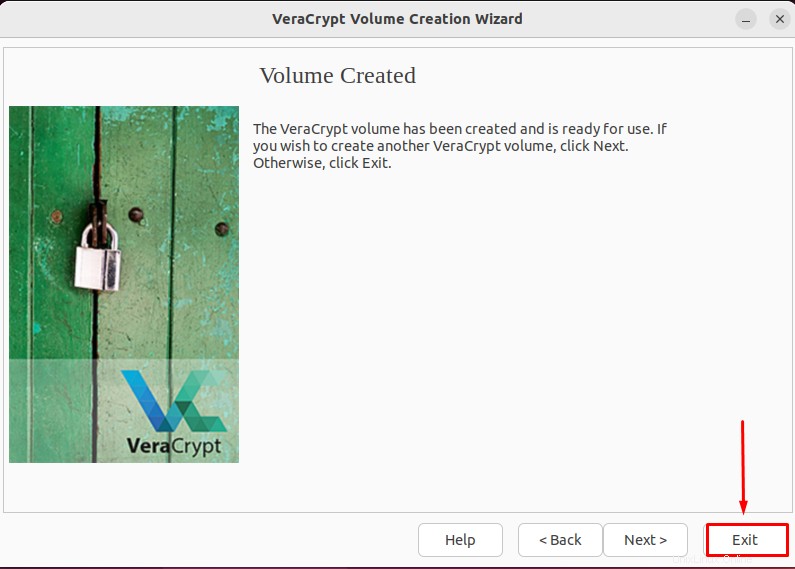
Krok 8:Přidejte objem do VeraCrypt
Přidejte nově vytvořený svazek do VeraCrypt tak, že jej prozkoumáte pomocí „Vybrat soubor “. Dostanete se na „Domů ” adresář:
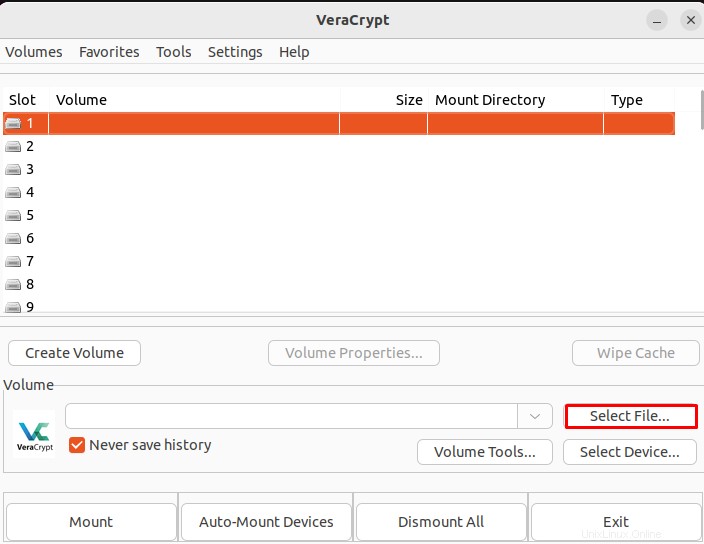
Vyberte „Veracrypt“ soubor z „domovské stránky “ a klikněte na „Otevřít tlačítko “:
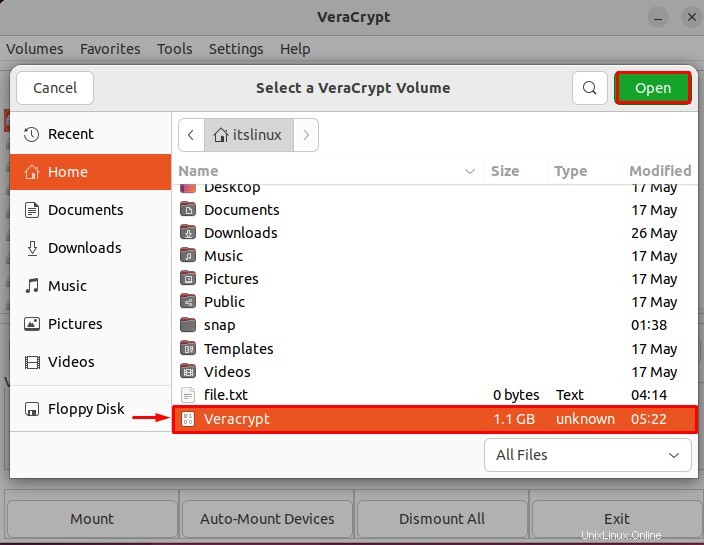
Po přidání souboru stiskněte tlačítko „Připojit ” pro přidání nového svazku:
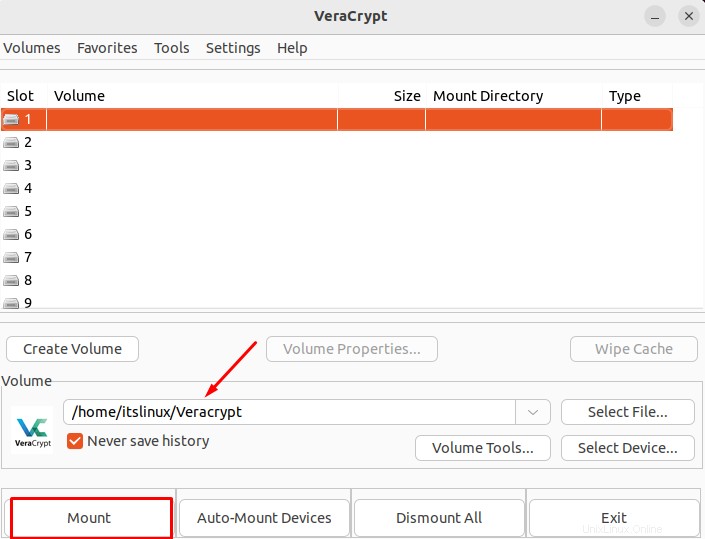
Přidejte heslo, které jste vytvořili během procesu vytváření svazku:
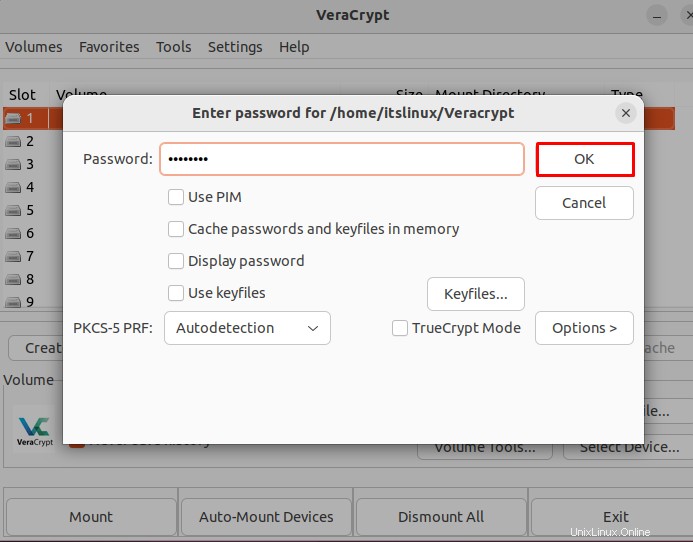
Jak můžete vidět, do VeraCrypt byl úspěšně přidán nový svazek:
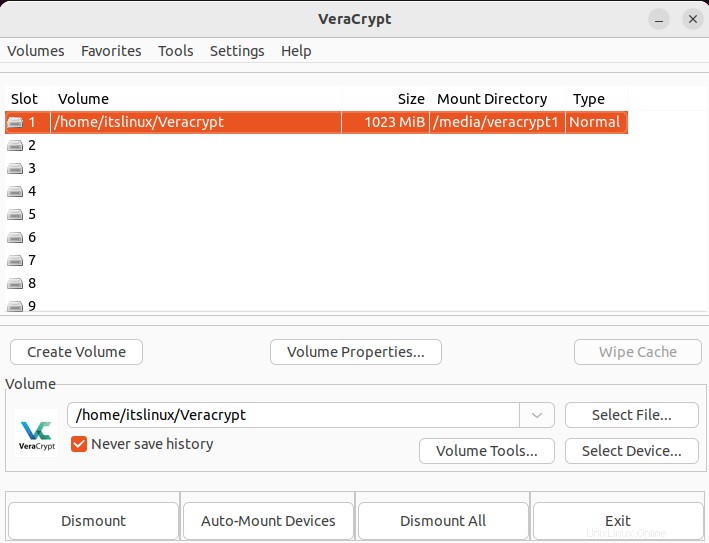
S instalací a používáním VeraCrypt na Ubuntu 22.04 jsme skončili. Pojďme ji odinstalovat.
Jak odinstalovat VeraCrypt z Ubuntu 22.04
Na Ubuntu 22.04 odinstalujte VeraCrypt pomocí níže uvedeného příkazu na terminálu:
$ sudo apt autoremove veracrypt -y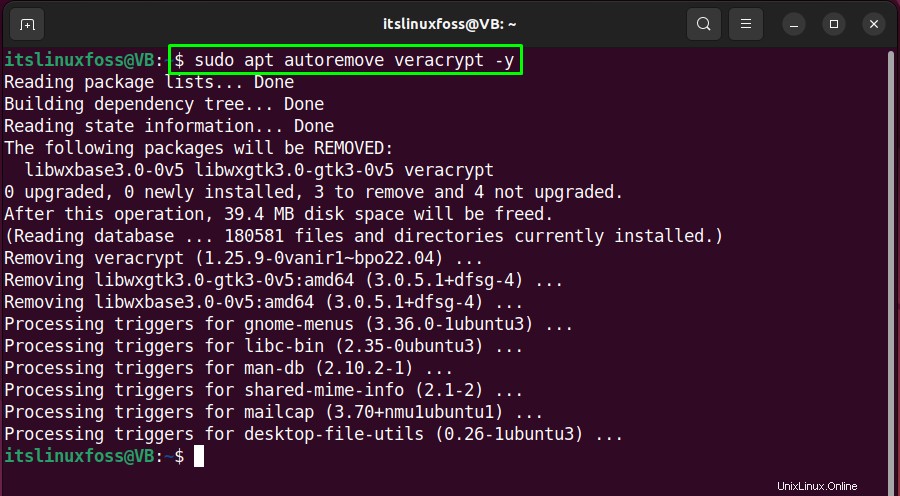
Efektivně jsme vypracovali všechny základní kroky k instalaci, používání a odinstalaci VeraCrypt na Ubuntu 22.04.
Závěr
Na Ubuntu 22.04 je pro instalaci VeraCrypt nejprve nutné přidat „unit193 ” úložiště třetí strany, protože není dostupné přímo z úložiště APT. Po přidání úložiště aktualizujte systém a spusťte „$ sudo apt install veracrypt -y ” na terminálu. V tomto tutoriálu jsme efektivně vypracovali všechny požadované kroky k instalaci , použít a odinstalujte VeraCrypt na Ubuntu 22.04